Différences entre versions de « Création d'une collection de sites Sharepoint Foundation 2010 »
| Ligne 14 : | Ligne 14 : | ||
Se rendre sur la page https://manager.ex10.biz | Se rendre sur la page https://manager.ex10.biz | ||
| − | Se connecter avec le compte client fourni par le service production | + | Se connecter avec le compte client fourni par le service production (du type 12345exch). |
Sélectionner "Organisations hébergées" : | Sélectionner "Organisations hébergées" : | ||
| Ligne 28 : | Ligne 28 : | ||
| − | Cliquer sur "Ajouter un Nouveau Nom de Domaine" | + | Cliquer sur "Ajouter un Nouveau Nom de Domaine". |
| − | + | Entrer un {{Template:Nom de domaine}}, sous la forme domaine.tld ou sous-domaine.domaine.tld | |
| − | '''Ce domaine doit correspondre à l'URL exacte de votre site | + | '''Ce domaine doit correspondre à l'URL exacte de votre site SharePoint. |
| − | + | Veuillez également, dans votre zone DNS, à ce qu'une entrée de type A correspondant au domaine que vous avez stipulé pointe vers 178.170.125.89 | |
''' | ''' | ||
Cliquer ensuite sur "Collections de sites" : | Cliquer ensuite sur "Collections de sites" : | ||
| Ligne 44 : | Ligne 44 : | ||
| − | Cliquer ensuite sur "Créer nouvelle liste de sites" | + | Cliquer ensuite sur "Créer nouvelle liste de sites". |
Remplir les données de la page : | Remplir les données de la page : | ||
| Ligne 53 : | Ligne 53 : | ||
Cliquer ensuite sur "Ajouter la liste de sites". | Cliquer ensuite sur "Ajouter la liste de sites". | ||
| − | Le nouveau site | + | Le nouveau site SharePoint est désormais accessible via https://le_domaine_que_vous_avez_choisi/ |
Pour finaliser la création du site, connectez vous sur l'URL indiquée ci-dessus. Le nom d'utilisateur à utiliser est celui qui a été choisi lors de la création de la collections de sites. | Pour finaliser la création du site, connectez vous sur l'URL indiquée ci-dessus. Le nom d'utilisateur à utiliser est celui qui a été choisi lors de la création de la collections de sites. | ||
| − | Sélectionnez le | + | Sélectionnez le Template qui vous convient, puis cliquez sur OK. |
Version du 3 mai 2016 à 09:13
he:יצירה של אוסף אתרים של Sharepoint קרן 2010 ro:Crearea de o colecţie de site-ul Sharepoint Foundation 2010 ru:Создание семейства сайтов Sharepoint Foundation 2010 pl:Tworzenie zbioru witryn programu Sharepoint Foundation 2010 ja:Sharepoint Foundation 2010 サイト コレクションの作成 ar:إنشاء مجموعة موقع Sharepoint Foundation 2010 zh:创造的 Sharepoint 基础 2010年网站集合 de:Erstellen einer Websitesammlung in Sharepoint Foundation 2010 nl:Oprichting van een siteverzameling van Sharepoint Stichting 2010 it:Creazione di una raccolta di siti di Sharepoint Foundation 2010 pt:Criação de um conjunto de sites do Sharepoint Foundation 2010 es:Creación de una colección de sitios de Sharepoint Foundation 2010 en:Creation of a Sharepoint Foundation 2010 site collection Se rendre sur la page https://manager.ex10.biz
Se connecter avec le compte client fourni par le service production (du type 12345exch).
Sélectionner "Organisations hébergées" :
Cliquer sur le nom de l'organisation concernée.
Sélectionner "Noms de domaine" :
Cliquer sur "Ajouter un Nouveau Nom de Domaine".
Entrer un nom de domaine, sous la forme domaine.tld ou sous-domaine.domaine.tld
Ce domaine doit correspondre à l'URL exacte de votre site SharePoint.
Veuillez également, dans votre zone DNS, à ce qu'une entrée de type A correspondant au domaine que vous avez stipulé pointe vers 178.170.125.89 Cliquer ensuite sur "Collections de sites" :
[[Fichier:ex10 ShareFound 2.png|ex10_ShareFound_2.png]
Cliquer ensuite sur "Créer nouvelle liste de sites".
Remplir les données de la page :
Cliquer ensuite sur "Ajouter la liste de sites".
Le nouveau site SharePoint est désormais accessible via https://le_domaine_que_vous_avez_choisi/
Pour finaliser la création du site, connectez vous sur l'URL indiquée ci-dessus. Le nom d'utilisateur à utiliser est celui qui a été choisi lors de la création de la collections de sites.
Sélectionnez le Template qui vous convient, puis cliquez sur OK.
Vous pouvez ensuite ajouter des utilisateurs, qui auront accès à votre site, puis cliquer sur OK. Le site est désormais fonctionnel.

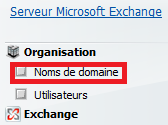
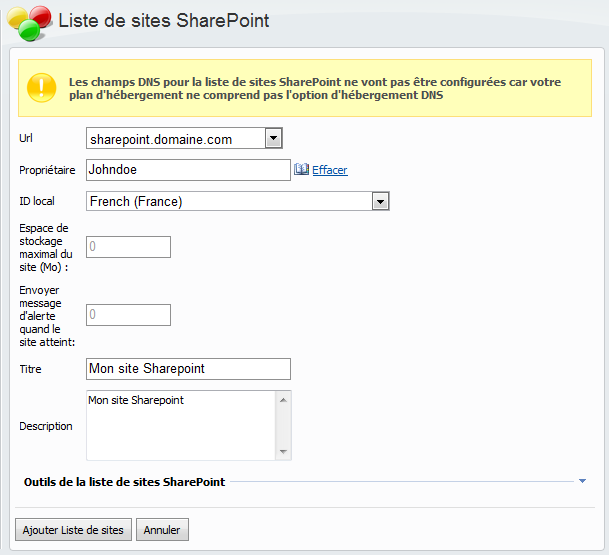
Activer l'actualisation automatique des commentaires